Якщо Ви перейшли на Word 2007 або 2010 з більш ранніх версій, то, безсумнівно, помітили, що міжрядковий інтервал, встановлений за замовчуванням, побільшало. Сьогодні ми розберемося, як налаштувати міжрядковий інтервал у Microsoft Word.
У Word 2003 міжрядковий інтервал за промовчанням було встановлено 1.0 , що певним користувачамздавалося надто щільним.
Зміна міжрядкового інтервалу в Word 2007 та 2010
У Word 2007 та 2010 Microsoft змінила встановлений за замовчуванням міжрядковий інтервал на 1.15 . Тепер він став цілком задовільним для багатьох користувачів, оскільки пропозиції не намагаються збитися в одну купу. Але, можливо, Ви захочете настроїти його під себе.

Якщо Ви бажаєте змінити міжрядковий інтервал для всього документа, то на вкладці Home(Головна) у розділі Styles(Стилі) виберіть Change Styles(Змінити стилі), а потім Style Set(Набір стилів).


А ось приклад стилю Manuscript(Рукопис):

Докладніше про динамічний перегляд у Word, а також як його увімкнути або вимкнути читайте в цьому уроці .
Встановлення набору стандартних стилів
Можливо, Ви захочете для кожного новоствореного документа встановити один із наборів стилів за промовчанням. Щоб зробити вибраний стиль за замовчуванням, натисніть Change Styles(Змінити стилі) та виберіть Set as Default(Встановити за замовчуванням).

Ми встановили за промовчанням стиль Word 2003, і тепер щоразу при створенні нового документа за замовчуванням буде застосовано стиль Word 2003 з міжрядковим інтервалом 1.0 .

Змінюємо міжрядковий інтервал виділеної частини документа
Якщо потрібно змінити міжрядковий інтервал вибраної частини документа, виділіть текст, який потрібно змінити. Потім на вкладці Home(Головна) у розділі Параграф(Абзац) натисніть команду Line and Paragraph Spacing(Інтервал між рядками та абзацами).


Якщо вибрати Line Spacing Options(Інші варіанти міжрядкових інтервалів), то відкриється доступ до ще більшій кількостіналаштувань. Вам також буде показано маленьке вікно попереднього перегляду, щоб Ви могли отримати загальне уявленняпро те, як все це виглядатиме.

При необхідності можна повернути назад всі зроблені зміни. Для цього клацніть Change Styles > Style Set > Reset Document Quick Styles(Змінити стилі > Набір стилів > Скинути параметри стилів документа).

Якщо Ви перейшли на Word 2007 або 2010 з попередніх версій, то, швидше за все, захочете змінити міжрядковий інтервал і встановити його за замовчуванням для всіх нових документів. Крім цього, у Microsoft Word можна змінювати міжрядкові інтервали для будь-якої виділеної частини тексту.
Міжрядковий інтервал у Ворді 2010 встановлено автоматично, відстань між рядками – 1,15 та цілих 10 пунктів між абзацами, а у 2003 версії Ворда немає порожніх областей між абзацами та всього 1 пункту між рядків. Але не для кожної курсової або дипломної роботитакі стандарти будуть прийнятними. При оформленні текстів виникає потреба змінювати міжрядкові інтервали. Зменшити відстань між рядками в Ворді допоможуть наведені нижче способи, які не займуть багато часу.
Зменшення та збільшення проміжку між рядками
У відкритому документіможна налаштувати міжрядкову відстаньяк до написання тексту, так і після. Для цього потрібно:
- Комбінацією клавіш «Ctrl+A» (використовувати англійську розкладкуклавіатури) виділити весь текст;
- У вкладці «Головна» перейти до розділу «Абзац» та вибрати кнопку «Інтервал». Як показано на малюнку нижче. Представлені всі варіанти міжрядкових відстаней. Залишається лише задати потрібний відступ.
Важливо! При необхідності зробити інтервал або одинарний, значення будуть встановлюватися фіксовані, залежно від розміру встановленого шрифту.
Таким чином, можна встановити заданий текстовим редактором міжрядковий інтервал. Якщо виникла потреба зменшити або збільшити міжрядкову відстань до значення, якого немає у списку, варто вибрати рядок «Інші варіанти міжрядкових інтервалів».

У новому вікні, що відкрилося, в області «Інтервал» можна легко вказати свої значення. Щоб зробити точне значенняпотрібно задати: «Точно» і клацати за стрілками до потрібного числа. Не забудьте зберегти, натиснувши кнопку «ОК».

Інтервал перед та після абзацу
Як ви можете помітити, додавати та видаляти інтервали перед абзацом та після – не важко. Необхідно виконати дії:

Як налаштувати міжрядковий інтервал для всіх документів
Щоб не ставити міжрядкові інтервали при кожному новому створенні текстового документа, можна один раз налаштувати за замовчуванням. Варто перейти на вкладку «Головна» – «Стилі» – «Змінити стилі» – «Інтервал між абзацами». Тепер є два шляхи, вибрати з п'яти варіантів або створити свою індивідуальну, міжрядкову прогалину.

Щоб створити проміжок рядків з нестандартними відступами, слід перейти по рядку нижче «Інтервали користувача для абзацу».

Залишилося задати свої значення у полі «Інтервал».

Щоб зміни набули чинності, не забудьте вибрати «У нових документах, які використовують цей шаблон» інакше все, що ви змінили, застосовується лише до чинного документа.

Налаштування для Ворда 2016
Потрібно відкрити документ та виділити фрагмент тексту, для якого буде здійснюватись налаштування інтервалу між абзацами. Щоб зробити єдине налаштування для всього тексту, натисніть Ctrl+A, весь текст буде виділено. Далі слідуйте за кроками:
- Натисніть клавіші Alt+Я, +Е або +Б. Вікно «Абзац» стане чинним та вкладка «Відступи та інтервали» буде активною;
- Щоб відступити перед абзацом, натисніть «Alt+Л». Вкажіть значення у полі «Зліва».
- Щоб відступ після абзацу (ДЕЛО), скористайтеся комбінацією «Alt+П». Введіть потрібне число в полі «Дело».
- Закрийте діалогове вікно за допомогою клавіші «TAB». Натисніть на "Ок".
Наведено всі варіації, як налаштувати міжрядковий інтервал у Ворді. Щоб текст виглядав обережно, а інформація доходила до читача, дуже важливо навчитися правильно оформлювати статтю. Якщо налаштування пробілів пройшло успішно, текст буде читатися легко та швидко. Обов'язково робіть розрив між абзацами та рядками. Завдяки цій статті, ви знаєте, як зробити налаштування, поставивши свої значення перед абзацом, як змінити міжрядковий пробіл і прибрати його.
У цій статті буде розказано, як змінювати міжрядковий інтервал у "Ворді". Хоч для досвідчених користувачівЦя тематика не викликає жодних питань, але для новачків стаття буде дуже корисною. Ми розповімо, де саме знаходяться налаштування міжрядкового інтервалу. Які є способи його зміни, а також торкнемося трохи інтервалів між абзацами і в кінці зупинимося на тому, як у два кліки змінювати їх параметри.
Заходимо в налаштування "Абзац"
Міжрядковий можна змінити кількома способами. У цій статті ми розглянемо лише три. Але перед тим як переходити безпосередньо до інструкцій, як змінити міжрядковий інтервал у "Ворді", варто розповісти, де саме ці параметри.
Для цього нам потрібно потрапити до налаштувань "Абзац". Саме там і відбуватиметься зміна потрібних нам параметрів:
- Для початку відкрийте програму. Можете як створити новий документ, і відкрити вже існуючий.
- Тепер перейдіть у вкладку "Головна" - на панелі інструментів знайдіть область "Абзац".
- Вам необхідно натиснути на маленький квадратик із стрілочкою, який знаходиться внизу праворуч у графі. Це перший спосіб потрапити в налаштування "Абзац".
Другий спосіб комусь може здатися простіше. Для його здійснення вам необхідно у будь-якій області документа натиснути ПКМ – відкриється меню. У ньому потрібно вибрати рядок "Абзац". До речі, у такий спосіб можна змінити міжрядковий 2007 рік і більше, а для "Ворда" 2003 року він не підійде.
Заходимо в "Управління стилями"
Якщо у вас "Ворд" 2003 року, то не бійтеся і для вас є спосіб. Саме зараз ми його й розглянемо. Він майже нічим відрізняється від попереднього, відмінність лише у місцезнаходження необхідних пунктов:
- Відкривши програму, зверніть увагу не на графу "Абзац", а на "Стилі" (вона знаходиться у правій частині вікна). У ній вам також потрібно буде натиснути на значок у нижньому правому кутку.
- Після того, як ви це зробите, перед вами з'явиться меню. У ньому вам потрібно натиснути кнопку "Управління стилями". Ця кнопка знаходиться в самому низу віконця – вона третя за рахунком.
- Відкриється потрібне вікно, але вкладка, швидше за все, буде не та, що треба, - перейдіть на вкладку "За замовчуванням".
На цьому все тепер переходимо до інструкцій, як змінити міжрядковий інтервал у "Ворді".
Задаємо міжрядковий інтервал за замовчуванням
Отже, виконавши інструкції з перерахованих вище способів, ви потрапите практично в одні й ті ж налаштування. У вікні буде область, що має назву "Інтервал". Як нескладно здогадатися, саме з нею ми працюватимемо далі. До речі, тут задається не тільки міжрядковий інтервал у "Ворді" за умовчанням, але й інтервал між абзацами.
Але для початку зверніть увагу на список, що випадає в правій частині. Розгорнувши його, ви можете скористатися шаблонами. І задати інтервал відповідно до них. Якщо вам необхідно точніше скоригувати проміжок між рядками, то можете ввести значення в полі поруч. У лівій частині задається інтервал між абзацами.

Після цього не поспішайте натискати "ОК" та застосовувати зміни. Інтервал, звичайно ж, зміниться відповідно до вибраних значень, але не зберігається за замовчуванням. Щоб цього досягти, натисніть однойменну кнопку в нижній частині вікна - з'явиться повідомлення, в якому вам слід вибрати: "Всі документи, засновані на шаблоні "Normsl".
Змінюємо міжрядковий інтервал у два кліки
Тепер варто поговорити про те, як змінити відстань між рядками швидко, не вдаючись до довгих і кропітких налаштувань. Варто відразу ж сказати, що даний методне задасть налаштування за замовчуванням, він лише змінить інтервал у заздалегідь виділеної частини тексту.
Ми змінюватимемо міжрядковий інтервал у "Ворді", 2007 року випуску, а щодо попередніх версійне факт, що спосіб підійде.
У вкладці "Головна", в розділі "Абзац", вам слід знайти кнопку "Інтервал". Її розташування можна спостерігати на зображенні знизу.

При натисканні на кнопку відкриється меню, в ньому ви можете визначити потрібний вам параметр, і після цього виділена частина тексту перетвориться.
Зважаючи на те, що постійно розвиваються програмні продуктиудосконалюються, у версіях однієї й тієї програми можуть з'являтися значні відмінності . Наприклад, стандартний міжрядковий інтервал Word 2007 за замовчуванням дорівнює 1,15, крім того, між абзацами завжди з'являється додаткова порожня стрічка. У свою чергу, в попередньому Word 2003 міжрядковий інтервал, що автоматично проставляється, дорівнює 1,0, крім того, між абзацами порожній рядок не з'являється.
В деяких випадках стандартне форматуваннядокумента потрібно коригувати
Виправлення міжрядкового інтервалу
Користувач текстового редактора Microsoft Word може лише за кілька дій змінити міжрядковий інтервал у всьому раніше набраному тексті. Для цього буде потрібно скористатися виключно одним із існуючих у програмі експрес-стилів, який має необхідний інтервал. У тому випадку, якщо змінити існуючий відступ слід лише в декількох абзацах, попередньо їх доведеться виділити і згодом змінити параметри.
Змінити міжрядковий інтервал у Word можна за допомогою розділу «Головна», серед іншого інструментарію на вкладці розташована категорія «Стилі», яку користувачеві доведеться змінити відповідно до своїх особистих уподобань або потреб.

У "Наборі" категорії користувач може познайомитися з безліччю вбудованих стилів. Щоб зупинитися на оптимальному варіанті, можна за допомогою зручного динамічного перегляду побачити, як при переході змінюється вільний простір.
Значно зменшити відстань між рядками дозволяють, зокрема, «Традиційні» стилі, які встановлюють лише одинарний відступ. Після того як користувач зупиниться на відповідному варіанті, необхідно одного разу натиснути на ім'я іміджу.
Виправлення у певному фрагменті тексту
Прибрати невідповідний інтервал між абзацами Word допоможе виділення частини документа, яка вимагає виправлення або форматування.
На допомогу користувачеві прийде інструмент "Абзац", розташований у "Головній" категорії. Користувачу необхідно вибрати «Міжрядковий інтервал» і вказати параметр, який відповідає за змінну величину. Користувач може проставити одне з кількох значень, які пропонує спадне меню. Вибір значення 2,0 дозволить змінити колишній міжрядковий проміжок подвійний. Зменшити відстань між рядками можна за допомогою одинарного відступу, особливо популярного в перших версіях текстового редактора Word.

Список різних параметрів
На сьогоднішній день у найпопулярнішому текстовому редакторі можна скористатися шістьма різними варіантами відступу від рядка до рядка документа. Зокрема, користувач може проставити у своєму тексті:
- одинарний (відступ від рядка до рядка залежить виключно від розміру шрифту, що використовується в роботі);
- 1,5 рядки (збільшений в 1,5 рази одинарний міжрядковий відступ);
- подвійний (збільшений у 2 рази одинарний відступ);
- мінімум (між рядками з'являється невеликий проміжок, якого має вистачити лише розміщення великого знака чи графічний символ, який може бути надрукований відповідним шрифтом);
- точно (фіксований відступ від рядка до рядка, який виражається у пунктах). При використанні тексту шрифту 12 пунктів слід вказати 14 пунктів;
- множник (дозволяє усунути невідповідну відстань між абзацами в Word, задаючи відступ, який чисельно перевищує 1). Параметр 1,15, наприклад, збільшить проміжок на 15 відсотків.

Перш ніж зменшити відстань, користувач повинен знати про одну особливість текстового редактора, яка стосується наявності у документі великих символів та формул. Справа в тому, що виявивши такі знаки, Word самостійно збільшить простір до і після рядка.
Простір до і після абзацу
Коли користувачеві потрібно прибрати прогалини, найпростіше вдатися до допомоги вбудованих експрес-стилів. Позбавитися від непотрібних прогалинможна як у всьому документі, так і в його частині (фрагмент тексту), для цього потрібно виділити розділ для форматування, у властивостях змінити параметри, що стосуються міжрядкової відстані.
Якщо у користувача на комп'ютері встановлений Word 2003, прибрати пробіли між абзацами досить просто. Автоматично програма не додає додатковий рядокСеред набраних блоків тексту. Практично все стилі Word 2007 встановлюють подвійний відступ одного розділу до іншого, при цьому самостійно збільшуючи інтервал, який розташовується безпосередньо над заголовком.
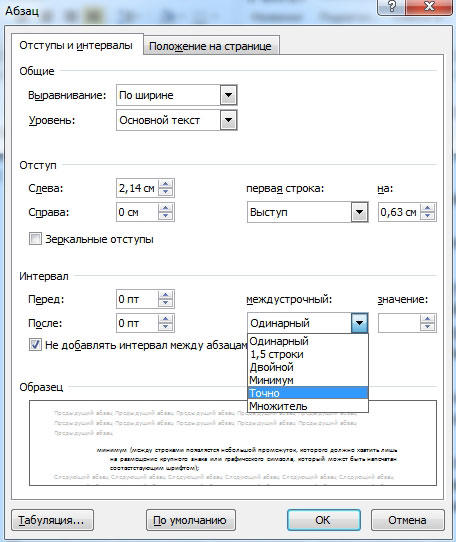
Після того, як буде вирішено питання щодо вибору оптимального стилю, потрібно натиснути одного разу на його назві.
Виправлення відстані у виділених абзацах
Особливість текстового редактора проявляється в додатковому додаванніпісля кожного окремого блоку тексту порожнього рядка, а над заголовком - не завжди потрібного простору.
Прибрати прогалини допоможе виділення абзацу, проміжок перед яким підлягає форматуванню. Користувач повинен у категорії «Абзац» знайти підрозділ «Макет сторінки», де можна знайти ручному режимівказати необхідний відступ до та після окремого фрагмента.

Висновок
Знання основного інструментарію текстового редактора Microsoft Word дозволяє швидко змінити відстань між рядками та абзацами, надати тексту привабливого. зовнішній вигляд. Адже яким би цікавим не був зміст текстового повідомлення, без належного форматування воно не привертатиме увагу інших людей і тим більше відповідатиме певним нормам.
Для зміни міжрядкового інтервалуПерейдіть на вкладку Головна або Розмітка сторінки. Зокрема, на закладці ВІДСТУПИ ТА ІНТЕРВАЛИ можна задати вид та величину відступу у першому рядку абзацу. Крім зміни інтервалу між рядками, можна змінити інтервал до і після кожного абзацу. Також, у Word 2007 можна змінити відступ тексту від лівої межі поля друку.
У першому варіанті користувач мишкою виділять потрібний фрагменттексту, затискаючи ліву кнопку. У другому користувачі слід встановити курсор на початку тексту і відрегулювати розмір тексту, натискаючи клавішу Shiftта потрібну клавішу-стрілку. У рядку потрібно вибрати опцію «Абзац» і також клацнути по ній лівою кнопкою мишки. З'явиться вікно вибору опцій, серед яких і знаходиться «Міжрядковий інтервал».

Якщо користувачеві необхідний вказаний параметрз нестандартними значеннями, слід вписати потрібні дані у вікно «Значення», розташоване по правий біквід вікна "Міжрядковий інтервал". Зі збільшенням числа відбувається збільшення міжрядкового інтервалу.

Внизу вікна опції «Абзац» є вікно «Зразок», де видно всі зроблені зміни на прикладі тексту. Користувачеві досить легко оцінити зміни та, у разі потреби, ще підкоригувати значення. Зміна міжрядкового інтервалу може зробити документ легко читаним і дозволить робити нотатки на папері, коли він надрукований.
Перед початком роботи встановіть міжрядковий інтервал. Якщо ви хочете створити документ з одним стандартним міжрядковим інтервалом, встановіть його перш ніж розпочати (щоб потім заощадити час). На вкладці Головна знайдіть розділ Абзац. Тут натисніть піктограму "Міжрядковий інтервал", щоб відкрити меню міжрядкового інтервалу.
У меню Абзац ви можете налаштувати міжрядковий інтервал за допомогою меню «міжрядковий:» у розділі Інтервал. Якщо ви хочете змінити інтервал, заданий за замовчуванням (1,15), встановіть потрібні вам значення та натисніть кнопку За замовчуванням….

Як змінити міжрядковий інтервал
Зміна інтервалу для певних частин тексту. А ось студентам цей інтервал завдає багато проблем та незручностей. Адже у правилах оформлення курсової чи дипломної роботи чітко прописано, який розмір інтервалу між рядками необхідний.

Як змінити міжрядковий інтервал у Ворді
Відстань між рядками (це називається «міжрядковий інтервал») задається у властивостях абзацу. На головній закладці в розділі «Абзац» є кнопка, яка дозволяє переглянути, який інтервал заданий у вас зараз, і вибрати будь-який інший. У цій версії вікно властивостей абзацу відкривається з меню Формат. Таке зустрічається у деяких журналах, газетах, книгах.

Правильне його назва – міжрядковий інтервал. Такий текст і зручніше, і приємніше читати. У програмі Microsoft Word можна як збільшити, і навпаки зменшити відстань між рядками. Щоб призначити міжрядковий інтервал для тексту, який буде надруковано, потрібно натиснути правою кнопкоюмишки по листу (біла частина).
У ньому нас цікавить лише нижня права частинапід назвою «Міжрядковий». Відразу після цього напису є поле, в якому показано, яку відстань встановлено на Наразі. Виберіть із цього списку потрібний інтервал та натисніть на кнопку «ОК» внизу віконця. Найбільш зручно читати текст із півторним інтервалом. Якщо текст вже надрукований, а відстань між рядками не влаштовує, його можна легко змінити.

До речі, зверніть увагу на пункт «Інтервал» та значення «Після» у нижньому правому кутку віконця. За умовчанням, для абзацу Word 2007 задається режим вирівнювання тексту по лівій межі. Вирівнювання тексту Word 2007 по лівому краю, по центру, по правому краю і по ширині. У разі (по ширині) Word розтягує текст з допомогою додаткових проміжків між словами те щоб по можливості заповнити весь рядок.
Для збільшення відступу потрібно натиснути кнопку ЗБІЛЬШИТИ ВІДСТУП (на малюнку кнопка обведена синім кольором). Наприклад, інтервал дорівнює 1 - позначатиме, що відстань між рядками тексту така сама, як і висота тексту в рядку. Для цього необхідно натиснути маленьку стрілочку (на попередньому малюнку вона показана в чорному кружечку в нижньому правому кутку). У нас відкриється таке вікно налаштувань, як показано на малюнку.
І у вікні властивостей абзацу, що відкрилося, ви можете задати будь-яке значення інтервалу. У прикладі на зображенні вибрано «Одинарний» інтервал. Значення цього вікна може бути від 1 до 132, де 1 — це одинарний інтервал. У більшості ситуацій весь текст документа має бути з одним значенням міжрядкового інтервалу.


























